
4 Cara Membuat Backup Lenovo Mobile ke PC (Sederhana & Cepat)

Lenovo adalah produsen PC terkenal, kemudian setelah mengakuisisi Motorola Mobility, kini menjadi salah satu pemasok utama ponsel pintar Android , yang berada di belakang Samsung, HTC, Huawei, dan ponsel terkenal lainnya. Dilengkapi dengan kamera yang bagus, sistem operasi yang lancar, sinyal komunikasi internal yang sempurna, dan tampilan yang dirancang dengan cermat, ponsel Lenovo telah memikat banyak pengguna di seluruh dunia. Jika Anda menggunakan ponsel Lenovo dan takut kehilangan data penting di dalamnya, Anda mungkin perlu melakukan pencadangan ponsel Lenovo ke PC Anda.
Namun, bagaimana cara melakukannya? Berikut ini artikelnya. Dalam artikel ini, Anda akan mempelajari petunjuk terperinci tentang pencadangan data seluler Lenovo ke PC. Ikuti saja kami untuk melakukannya dengan mudah.
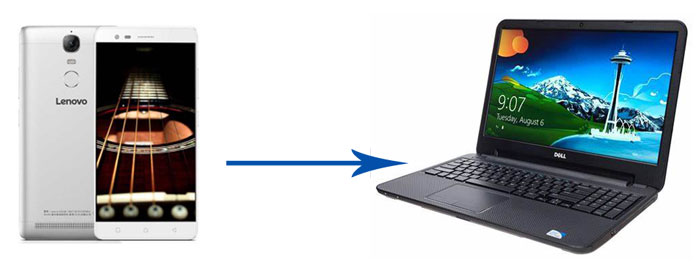
Coolmuster Android Backup Manager adalah perangkat lunak pencadangan ponsel Lenovo terbaik, yang memungkinkan Anda mencadangkan seluruh data ponsel Lenovo ke PC Anda dalam satu klik dan memberi Anda hak penuh untuk memulihkan cadangan Lenovo di PC Anda dengan mudah. Selain itu, perangkat lunak ini juga mendukung paket koneksi perangkat yang disesuaikan. Artinya, Anda dapat memilih koneksi USB atau Wi-Fi sesuai dengan keinginan Anda. Yang paling mencolok, perangkat lunak ini mentransfer data dengan cepat tanpa kerusakan data apa pun dan tetap dalam format dan kualitas file asli.
Sorotan Coolmuster Android Backup Manager :
Setelah Anda memahami fitur-fitur Android Backup Manager, Anda mungkin ingin tahu cara menghubungkan ponsel Lenovo ke PC dan mencadangkannya. Mari kita lihat cara melakukan pencadangan ponsel Lenovo ke PC Windows 10/11 dalam satu klik.
01 Instal dan luncurkan Coolmuster Android Backup Manager di PC.
02 Hubungkan Lenovo ke komputer melalui kabel USB, lalu aktifkan USB debugging dan berikan izin pada ponsel Anda sesuai petunjuk. Setelah program mengenali perangkat Anda, Anda akan melihat antarmuka di bawah ini.

03 Klik tombol "Cadangkan" dari antarmuka utama program ini > Pilih tipe data yang ingin dicadangkan > Tentukan lokasi penyimpanan data di komputer > Tekan tombol "Cadangkan" di bawah.

Untuk panduan yang lebih intuitif, lihat tutorial video di bawah ini:
Coolmuster Android Assistant adalah perangkat lunak pencadangan ponsel Lenovo lain yang direkomendasikan. Dengannya, Anda dapat melakukan pencadangan ponsel Lenovo ke PC dan memulihkan pencadangan ponsel Lenovo dari PC dalam satu klik. Selain itu, perangkat lunak ini juga mendukung pemindahan kontak , SMS, log panggilan, musik, video, foto, dokumen, aplikasi pengguna, dan lainnya antara PC dan ponsel Android .
Terlebih lagi, perbedaan terbesarnya dari perangkat lunak cadangan ponsel Lenovo murni adalah Anda dapat mengelola ponsel Lenovo di PC, seperti menambahkan, menghapus, dan mengedit kontak , membalas dan mengirim pesan teks, menghapus log panggilan, mengekspor kontak ke Outlook , dan mengimpor kontak dari Outlook. Demikian pula, Coolmuster Android Assistant juga berfungsi dengan baik dengan sebagian besar perangkat Android atau ponsel Lenovo yang menjalankan Android 6.0 hingga Android 15 atau lebih tinggi.
Mari kita lihat cara mencadangkan dan memulihkan ponsel Lenovo dalam satu klik.
01 Instal dan luncurkan Coolmuster Android Assistant di komputer Anda.
02 Anda dapat menyambungkan Lenovo ke komputer melalui kabel USB dan mengikuti petunjuk pada program ini untuk mengaktifkan USB debugging pada ponsel Anda. Setelah komputer berhasil mengenali ponsel Anda, Anda akan melihat detail Lenovo pada program ini.

03 Klik "Super Toolkit" pada menu atas > Pilih "Backup" > Pilih ponsel Lenovo Anda dari daftar drop-down, centang file yang ingin dicadangkan, lalu pilih lokasi penyimpanan di komputer untuk menyimpan data > Ketuk "Back Up" di bawah untuk memulai pencadangan ponsel Lenovo ke PC.

Tentu saja, Anda juga dapat memilih untuk mencadangkan data tertentu, seperti kontak, ke komputer Anda saja.
Setelah koneksi berhasil, buka "Perangkat Saya" > pilih data yang Anda inginkan > klik "Ekspor" untuk menyimpan item yang dipilih ke komputer Anda.

Ingin melihat cara kerjanya? Tonton video tutorialnya di sini:
Selain metode di atas, menyalin dan menempel di komputer juga merupakan cara yang baik untuk melakukan pencadangan data ponsel Lenovo ke PC, terutama bagi orang yang tidak ingin memasang perangkat lunak pencadangan data ponsel Lenovo. Namun, Anda hanya dapat mentransfer berkas media atau dokumen menggunakan cara ini, berkas lain, seperti kontak, pesan, dan log panggilan, tidak dapat dicadangkan.
Bagaimana cara melakukan pencadangan ponsel Lenovo ke PC?
Langkah 1. Nyalakan komputer Anda dan hubungkan Lenovo ke komputer tersebut melalui kabel USB.
Langkah 2. Setelah berhasil tersambung, klik "Komputer Saya/PC Ini" di komputer Anda dan klik dua kali perangkat Lenovo Anda untuk membukanya. Lalu, navigasikan ke berkas yang ingin Anda cadangkan (foto, musik, video, dan dokumen).
Langkah 3. Setelah itu, salin file yang diinginkan ke perangkat Lenovo dan tempel ke penyimpanan komputer Anda untuk cadangan.

Layanan cloud seperti Google Drive menyediakan cara nirkabel dan nyaman untuk mencadangkan file penting dari ponsel Lenovo Anda dan mengaksesnya di PC Anda kapan saja, di mana saja.
Berikut cara mencadangkan ponsel Lenovo ke PC menggunakan Google Drive:
Langkah 1. Unduh dan instal aplikasi Google Drive dari Play Store di ponsel Lenovo Anda.
Langkah 2. Luncurkan aplikasi dan masuk dengan akun Google Anda.
Langkah 3. Ketuk tombol "+" dan pilih "Unggah".
Langkah 4. Pilih file yang ingin diunggah dari perangkat Lenovo Anda. Dan tunggu hingga proses pengunggahan selesai.
Langkah 5. Setelah file diunggah, buka browser di PC Anda dan kunjungi https://drive.google.com .
Langkah 6. Masuk dengan akun Google yang sama. Cari dan pilih file yang Anda unggah dari ponsel Anda.
Langkah 7. Klik tombol "Unduh" untuk menyimpannya ke PC Anda.

Pencadangan data ponsel Lenovo ke PC diperlukan jika Anda tidak ingin mengalami kehilangan data apa pun. Faktanya, banyak orang telah menyadari hal ini, tetapi mereka tidak tahu banyak tentang cara mencadangkan semua data Lenovo dalam satu klik. Dan inilah sebabnya artikel ini ada. Setelah membaca artikel ini, Anda dapat dengan bebas memilih cara apa pun untuk melakukan pencadangan data ponsel Lenovo ke PC. Berdasarkan pengalaman kami, kami sangat menyarankan Anda mencoba Coolmuster Android Backup Manager , yang merupakan perangkat lunak pencadangan ponsel Lenovo murni dan dapat mencadangkan semua data Lenovo ke PC dalam satu klik.
Selain itu, Anda juga dapat memilih Coolmuster Android Assistant jika Anda ingin melakukan pencadangan ponsel Lenovo ke PC dan mengelola ponsel Lenovo di PC Anda dalam satu klik pada saat yang bersamaan. Semuanya merupakan pilihan yang ideal. Dan Anda dapat mengikuti petunjuk di atas untuk mencadangkannya dengan sukses. Jika Anda mengalami masalah selama penggunaan, jangan ragu untuk meninggalkan komentar di bawah.
Artikel Terkait:
Cara Mengembalikan Foto yang Terhapus dan dari Ponsel Lenovo | Video yang Didukung
[Panduan Menarik] Cara Mentransfer Foto dari iPhone ke Laptop Lenovo
Pencadangan Android ke Kartu SD: Cara Mencadangkan Ponsel/Tablet Android ke Kartu SD
Cadangkan dan Pulihkan Android dengan Satu Klik [4 Cara Teratas di Tahun 2025]





